Πώς να αναζητήσετε ολόκληρη τη συγκεκριμένη φράση στο Outlook;
Για παράδειγμα, θυμάστε μια φράση και θέλετε να μάθετε το μήνυμα ηλεκτρονικού ταχυδρομείου που περιέχει αυτήν τη συγκεκριμένη φράση. Ως συνήθως, πληκτρολογείτε ολόκληρη τη φράση στο πλαίσιο Αναζήτηση, αλλά το αποτέλεσμα αναζήτησης εμφανίζει όλα τα μηνύματα ηλεκτρονικού ταχυδρομείου που πληρούν τις ιδιότητες που περιέχουν μόνο μία λέξη ή περισσότερες στη φράση. Επομένως, πρέπει να αφιερώσετε χρόνο για να παραλάβετε το email μεταξύ αυτών των ανεπιθύμητων email. Σε αυτήν την περίπτωση, μπορείτε να εφαρμόσετε την ακριβή αναζήτηση για να φιλτράρετε τα email που χρειάζεστε. Σε αυτό το άρθρο, θα σας δείξουμε ένα κόλπο για την αναζήτηση μηνυμάτων που περιέχουν ολόκληρη τη συγκεκριμένη φράση στο Outlook. Αφού χρησιμοποιήσετε αυτήν τη μέθοδο, θα λάβετε αμέσως το ιδανικό σας μήνυμα κατά την αναζήτηση.
Αναζήτηση ολόκληρης της συγκεκριμένης φράσης στο Outlook
- Αυτοματοποιήστε την αποστολή email με Αυτόματο CC / BCC, Αυτόματη προώθηση με κανόνες? στείλετε Αυτόματη απάντηση (Εκτός γραφείου) χωρίς να απαιτείται διακομιστής ανταλλαγής...
- Λάβετε υπενθυμίσεις όπως Προειδοποίηση BCC όταν απαντάτε σε όλους όσο βρίσκεστε στη λίστα BCC και Υπενθύμιση όταν λείπουν συνημμένα για ξεχασμένα συνημμένα...
- Βελτιώστε την αποτελεσματικότητα του email με Απάντηση (Όλα) Με Συνημμένα, Αυτόματη προσθήκη χαιρετισμού ή ημερομηνίας και ώρας στην υπογραφή ή στο θέμα, Απάντηση σε πολλά email...
- Βελτιώστε την αποστολή email με Ανάκληση email, Εργαλεία συνημμένου (Συμπίεση όλων, Αυτόματη αποθήκευση όλων...), Κατάργηση διπλότυπων, να Γρήγορη αναφορά...
 Αναζήτηση ολόκληρης της συγκεκριμένης φράσης στο Outlook
Αναζήτηση ολόκληρης της συγκεκριμένης φράσης στο Outlook
1. Μπείτε στον φάκελο email στον οποίο θέλετε να αναζητήσετε email.
2. Στη συνέχεια, πληκτρολογήστε ολόκληρη τη φράση με εισαγωγικά στο πλαίσιο αναζήτησης.
Για παράδειγμα, πληκτρολογήστε «Νέα μέθοδος για αρχείο» στο πλαίσιο αναζήτησης.
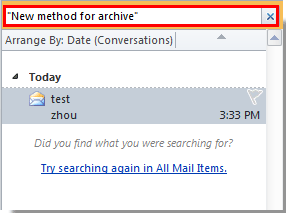
Στη συνέχεια, θα εμφανίζονται όλα τα μηνύματα ηλεκτρονικού ταχυδρομείου σε αυτόν τον φάκελο email που περιέχουν ολόκληρη τη συγκεκριμένη φράση.
Εάν θέλετε να αναζητήσετε όλους τους φακέλους email, κάντε κλικ Όλα τα στοιχεία αλληλογραφίας υπό Αναζήτηση Tab.
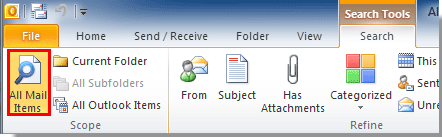
Τα καλύτερα εργαλεία παραγωγικότητας γραφείου
Kutools για το Outlook - Πάνω από 100 ισχυρές δυνατότητες για υπερφόρτιση του Outlook σας
🤖 Βοηθός αλληλογραφίας AI: Άμεσα επαγγελματικά email με μαγεία AI -- με ένα κλικ για ιδιοφυείς απαντήσεις, τέλειος τόνος, πολυγλωσσική γνώση. Μεταμορφώστε τα email χωρίς κόπο! ...
📧 Αυτοματοποίηση ηλεκτρονικού ταχυδρομείου: Εκτός γραφείου (Διαθέσιμο για POP και IMAP) / Προγραμματισμός αποστολής email / Αυτόματο CC/BCC βάσει κανόνων κατά την αποστολή email / Αυτόματη προώθηση (Σύνθετοι κανόνες) / Αυτόματη προσθήκη χαιρετισμού / Διαχωρίστε αυτόματα τα μηνύματα ηλεκτρονικού ταχυδρομείου πολλών παραληπτών σε μεμονωμένα μηνύματα ...
📨 Διαχείριση e-mail: Εύκολη ανάκληση email / Αποκλεισμός απάτης email από υποκείμενα και άλλους / Διαγραφή διπλότυπων μηνυμάτων ηλεκτρονικού ταχυδρομείου / Προχωρημένη Αναζήτηση / Ενοποίηση φακέλων ...
📁 Συνημμένα Pro: Μαζική αποθήκευση / Αποσύνδεση παρτίδας / Συμπίεση παρτίδας / Αυτόματη αποθήκευση / Αυτόματη απόσπαση / Αυτόματη συμπίεση ...
🌟 Διασύνδεση Magic: 😊Περισσότερα όμορφα και δροσερά emojis / Ενισχύστε την παραγωγικότητά σας στο Outlook με προβολές με καρτέλες / Ελαχιστοποιήστε το Outlook αντί να κλείσετε ...
???? Με ένα κλικ Wonders: Απάντηση σε όλους με εισερχόμενα συνημμένα / Email κατά του phishing / 🕘Εμφάνιση ζώνης ώρας αποστολέα ...
👩🏼🤝👩🏻 Επαφές & Ημερολόγιο: Μαζική προσθήκη επαφών από επιλεγμένα μηνύματα ηλεκτρονικού ταχυδρομείου / Διαχωρίστε μια ομάδα επαφής σε μεμονωμένες ομάδες / Κατάργηση υπενθυμίσεων γενεθλίων ...
Διανεμήθηκαν παραπάνω από 100 Χαρακτηριστικά Περιμένετε την εξερεύνηση σας! Κάντε κλικ εδώ για να ανακαλύψετε περισσότερα.

